Centos7安装Docker(2020最新亲测可用,直接复制粘贴即可)
这里参考官方文档进行操作:
https://docs.docker.com/engine/install/centos/
1.卸载docker旧版本(我的centos7是新的,所以运行后不删除任何软件包)
yum remove docker \
docker-client \
docker-client-latest \
docker-common \
docker-latest \
docker-latest-logrotate \
docker-logrotate \
docker-engine
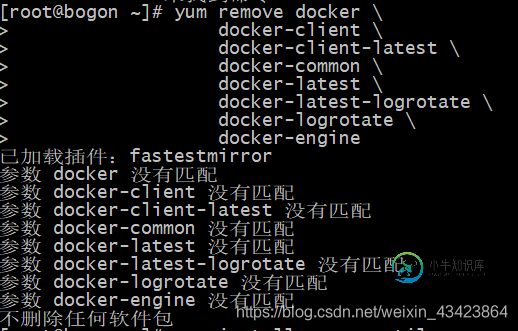
2.安装yum-utils软件包
yum install -y yum-utils
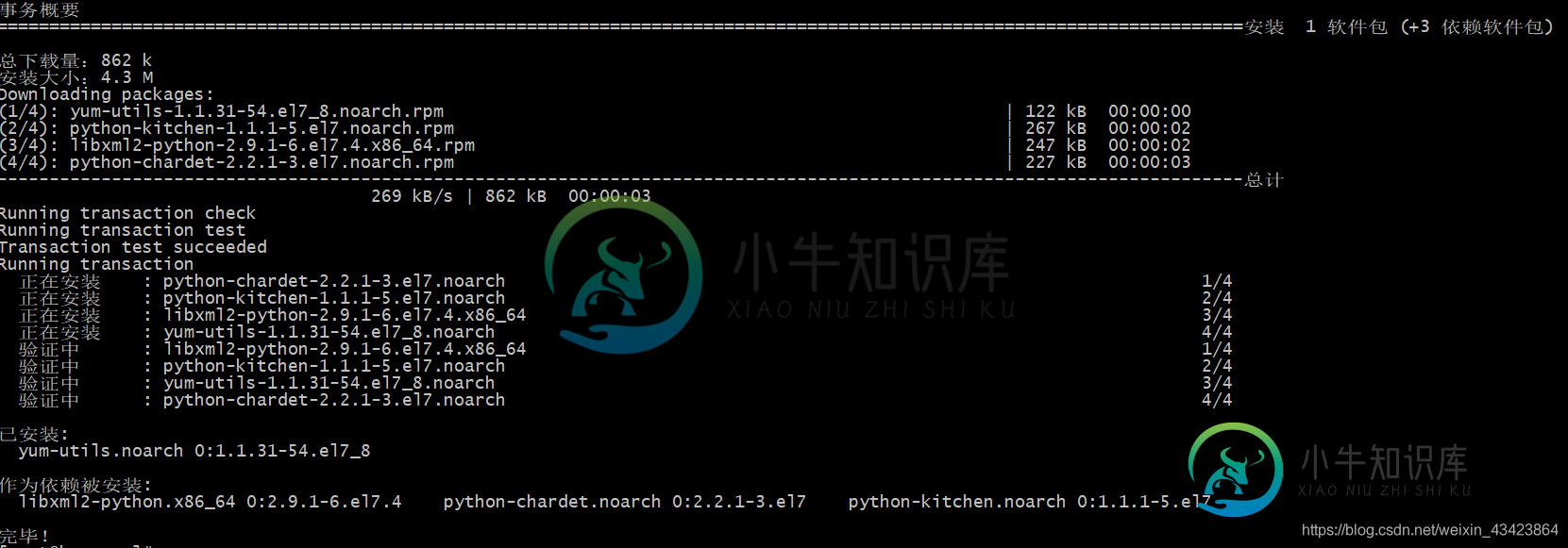
3.设置Docker仓库(这里使用阿里云地址)
yum-config-manager \ --add-repo \ http://mirrors.aliyun.com/docker-ce/linux/centos/docker-ce.repo

4.更新yum软件包索引
yum makecache fast

5.安装最新版本的Docker
yum install docker-ce docker-ce-cli containerd.io
下面这一步选择 y

然后会出现下面这种情况:(官网已经给了我们提示)指纹匹配选择 y


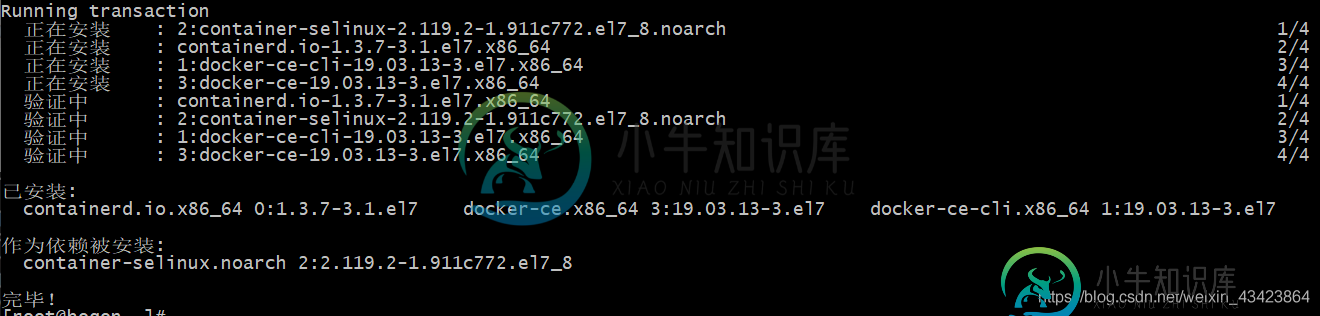
6.启动docker
systemctl start docker
7.查看docker版本
docker version
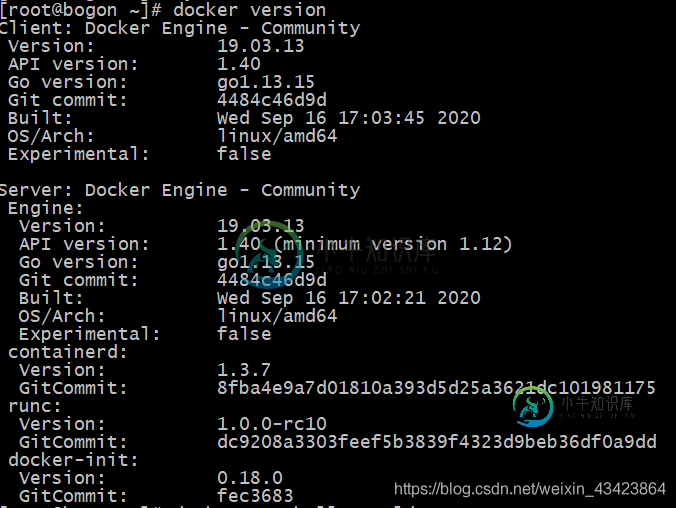
8.测试运行
docker run hello-world
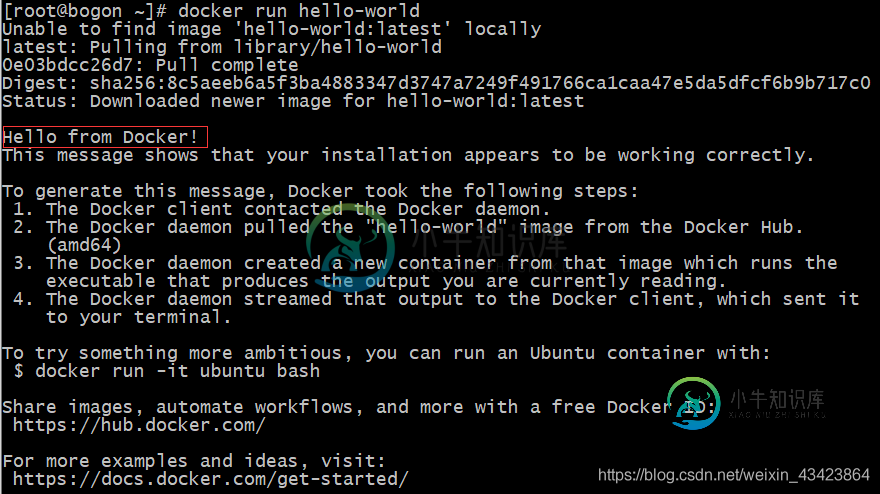
出现Hello from Docker说明测试成功
到此这篇关于Centos7安装Docker(2020最新亲测可用,直接复制粘贴即可)的文章就介绍到这了,更多相关Centos7安装Docker内容请搜索小牛知识库以前的文章或继续浏览下面的相关文章希望大家以后多多支持小牛知识库!
-
本文向大家介绍python通用读取vcf文件的类(复制粘贴即可用),包括了python通用读取vcf文件的类(复制粘贴即可用)的使用技巧和注意事项,需要的朋友参考一下 前言 处理vcf文件的时候,需要多种切割,正则匹配,如果要自己写其实会比较麻烦,并且每次还得根据vcf文件格式或者需要读取的值不同要修改相应的代码。因此很多人会选择一些python的vcf的库,但是首先你得安装这个库, 并且有一些库
-
问题内容: 我的.emacs中有(cua-mode t),因此Cc是复制的,而Cv是粘贴的,就像桌面上的其他大多数程序(Ubuntu,Gnome,Linux)一样。但是,Emacs似乎并未与其他程序共享剪贴板/复制缓冲区。 例如,如果我在Firefox中使用Cc,则可以将SCv粘贴到终端中,或者将Cv粘贴到gedit中。但是,如果我在emacs中使用Cv(或Cy),则无法获得从Firefox复制的
-
本文向大家介绍Centos7下安装Docker Engine,包括了Centos7下安装Docker Engine的使用技巧和注意事项,需要的朋友参考一下 一.先决条件 首选需要一个64位操作系统和3.10或者更版本的内核。 查看当前内核版本: 二.yum安装Docker Engine 安装Docker Engine有两种方式,我们先选择yum安装,并且Docker官方提供了yum源。 1.使用普
-
使用“复制链接”按钮复制链接 导航到其他输入/文本字段 用Ctrl+V粘贴到字段中,并读取该字段的内容以验证 我的测试: 但是,没有任何内容粘贴到该输入(和return)。 谢了!
-
问题内容: 当我尝试使用粘贴到单元格时,我要粘贴的单元格保持空白,但setValueAt()似乎可以正常工作。另外,当我尝试从一个单元格剪切或复制JPopupMenu时,如果要粘贴到另一个单元格,则我的“粘贴”选项将保持禁用状态。我不知道为什么。我的代码如下。 Here’s my code for 问题答案: 根据您的示例代码,并且必须填写空白,它对 我有用… Now, maybe you’d l

